Integrace jednotného přihlašování Microsoft Entra s Adaptive Shield
V tomto článku se dozvíte, jak integrovat adaptivní štít s Microsoft Entra ID. Když integrujete adaptivní štít s Microsoft Entra ID, můžete:
- Řízení přístupu v Microsoft Entra ID k Adaptive Shield.
- Povolte uživatelům automatické přihlášení k adaptivnímu štítu pomocí svých účtů Microsoft Entra.
- Spravujte účty v jednom centrálním umístění.
Požadavky
Scénář popsaný v tomto článku předpokládá, že již máte následující požadavky:
- Uživatelský účet Microsoft Entra s aktivním předplatným. Pokud ho ještě nemáte, můžete si vytvořit účet zdarma.
- Jedna z následujících rolí:
- Předplatné s povoleným jednotným přihlašováním (SSO) služby Adaptive Shield.
Popis scénáře
V tomto článku nakonfigurujete a otestujete jednotné přihlašování Microsoft Entra v testovacím prostředí.
Adaptivní štít podporuje jednotné přihlašování iniciované SP.
Adaptivní štít podporuje zřizování uživatelů just In Time.
Poznámka
Identifikátor této aplikace je pevná řetězcová hodnota, takže v jednom tenantovi je možné nakonfigurovat pouze jednu instanci.
Přidejte Adaptive Shield z galerie
Pokud chcete nakonfigurovat integraci adaptivního štítu do Microsoft Entra ID, musíte do seznamu spravovaných aplikací SaaS přidat adaptivní štít z galerie.
- Přihlaste se do centra pro správu Microsoft Entra alespoň jako správce cloudových aplikací.
- Přejděte na Identity>Aplikace>Podnikové aplikace>Nová aplikace.
- V části Přidat z galerie zadejte do vyhledávacího pole adaptivní štít.
- Na panelu výsledků vyberte Adaptive Shield a poté přidejte aplikaci. Počkejte několik sekund, než se aplikace přidá do vašeho tenanta.
Alternativně můžete také použít průvodce konfigurací podnikové aplikace . V tomto průvodci můžete do tenanta přidat aplikaci, přidat uživatele nebo skupiny do aplikace, přiřadit role a také si projít konfiguraci jednotného přihlašování. Další informace o průvodcích Microsoft 365
Konfigurace a testování jednotného přihlašování Microsoft Entra pro adaptivní štít
Nakonfigurujte a otestujte jednotné přihlašování Microsoft Entra s adaptivním štítem pomocí testovacího uživatele s názvem B.Simon. Aby jednotné přihlašování fungovalo, musíte vytvořit vztah propojení mezi uživatelem Microsoft Entra a souvisejícím uživatelem v adaptivním štítu.
Pokud chcete nakonfigurovat a otestovat jednotné přihlašování Microsoft Entra s adaptivním štítem, proveďte následující kroky:
-
Konfigurujte Microsoft Entra SSO – aby vaši uživatelé mohli tuto funkci používat.
- Vytvoření testovacího uživatele Microsoft Entra – k otestování jednotného přihlašování Microsoft Entra pomocí B.Simon.
- Přiřazení testovacího uživatele Microsoft Entra – aby B.Simon mohl používat jednotné přihlašování Microsoft Entra.
-
Konfigurovat Adaptive Shield SSO – nakonfigurovat nastavení jednotného přihlašování na straně aplikace.
- Vytvořit testovacího uživatele Adaptivního Štítu – aby měl protějšek B.Simon v Adaptivním Štítu, který je propojený s reprezentací uživatele Microsoft Entra.
- Test SSO – k ověření, zda konfigurace funguje.
Konfigurace jednotného přihlašování Microsoft Entra
Následujícím postupem povolíte jednotné přihlašování microsoftu Entra.
Přihlaste se do centra pro správu Microsoft Entra alespoň jako správce cloudových aplikací.
Přejděte na Identity>Aplikace>Podnikové aplikace>Adaptivní štít>Jednotné přihlašování.
Na stránce Vyberte metodu jednotného přihlašování vyberte SAML.
Na stránce Nastavení jednotného přihlašování pomocí SAML klikněte na ikonu tužky u Základní konfigurace SAML, abyste upravili nastavení.
 SAML
SAMLV části Základní konfigurace SAML proveďte následující kroky:
a. Do textového pole Identifikátor (ID entity) zadejte adresu URL:
https://dashboard.adaptive-shield.com/api/sso/samlb. Do textového pole Adresa URL odpovědi zadejte adresu URL:
https://dashboard.adaptive-shield.com/api/sso/samlc. Do textového pole Přihlašovací adresa URL zadejte adresu URL:
https://dashboard.adaptive-shield.comNa stránce Nastavení jednotného přihlašování pomocí protokolu SAML v části Podpisový certifikát SAML vyhledejte certifikát (Base64) a vyberte Stáhnout a uložte ho do počítače.
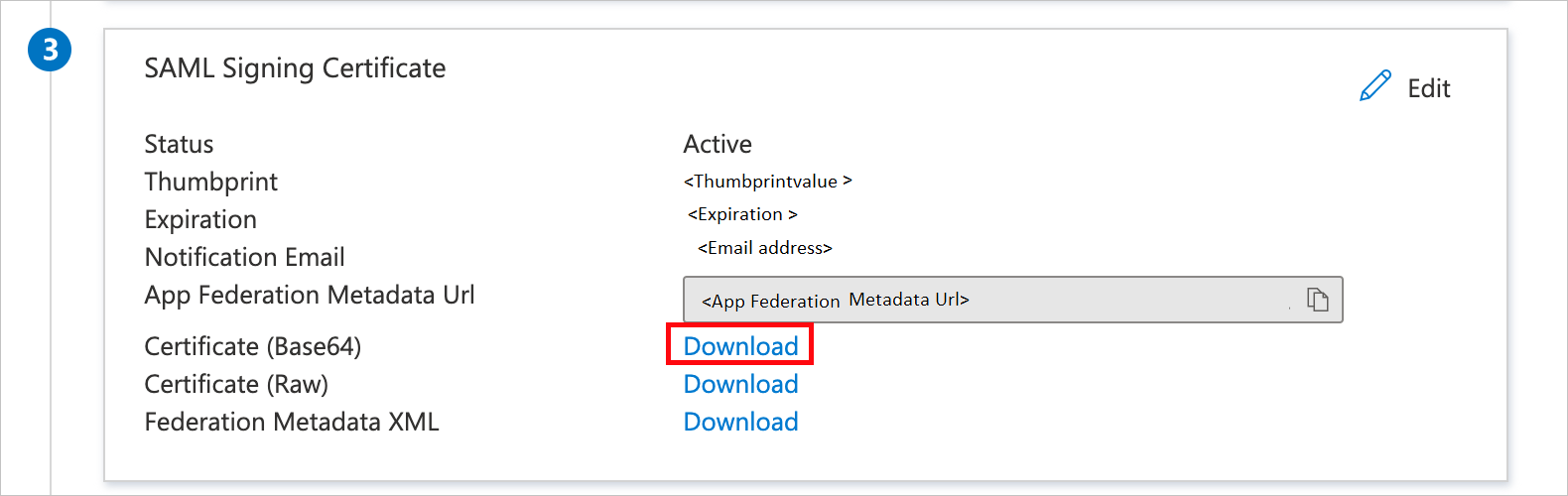
V části Nastavení adaptivního štítu zkopírujte odpovídající adresy URL podle vašeho požadavku.

Vytvoření testovacího uživatele Microsoft Entra
V této části vytvoříte testovacího uživatele s názvem B.Simon.
- Přihlaste se do centra pro správu Microsoft Entra alespoň jako správce uživatelů.
- Přejděte na Identity>Uživatelé>Všichni uživatelé.
- V horní části obrazovky vyberte Nový uživatel>Vytvořit nového uživatele.
- Ve vlastnostech User postupujte takto:
- Do pole Zobrazovaný název zadejte
B.Simon. - Do pole Hlavní název uživatele zadejte username@companydomain.extension. Například
B.Simon@contoso.com. - Zaškrtněte políčko Zobrazit heslo a poznamenejte si hodnotu zobrazenou v poli Heslo.
- Vyberte Zkontrolovat a vytvořit.
- Do pole Zobrazovaný název zadejte
- Vyberte Vytvořit.
Přiřazení testovacího uživatele Microsoft Entra
V této části povolíte B.Simonu používat jednotné přihlašování tím, že udělíte přístup k adaptivnímu štítu.
- Přihlaste se do centra pro správu Microsoft Entra alespoň jako správce cloudových aplikací.
- Přejděte na Identity>Aplikace>Podnikové aplikace>Adaptive Shield.
- Na stránce s přehledem aplikace vyberte Uživatelé a skupiny.
- Vyberte Přidat uživatele/skupiny, poté v dialogovém okně Přidat Přiřazení vyberte Uživatelé a skupiny.
- V dialogovém okně Uživatelé a skupiny vyberte v seznamu Uživatelé B.Simon a potom klikněte na tlačítko Vybrat v dolní části obrazovky.
- Pokud očekáváte přiřazení role uživatelům, můžete ji vybrat v rozevíracím seznamu Vybrat roli. Pokud pro tuto aplikaci nebyla nastavena žádná role, zobrazí se vybraná výchozí role pro přístup.
- V dialogovém okně Přidat úkol klikněte na tlačítko Přiřadit.
Konfigurace SSO Adaptive Shield
Pokud chcete nakonfigurovat jednotné přihlašování na straně Adaptive Shield, musíte odeslat stažený Certifikát (Base64) a příslušné zkopírované adresy URL z konfigurace aplikace týmu podpory Adaptive Shield. Toto nastavení je určeno k tomu, aby bylo připojení jednotného přihlašování SAML správně nastaveno na obou stranách.
Vytvoření testovacího uživatele pro adaptivní stínění
V této části se v Adaptive Shield vytvoří uživatel Britta Simon. Adaptivní štít podporuje zřizování uživatelů za běhu, které je ve výchozím nastavení povolené. V této části pro vás není žádný úkol. Pokud uživatel ještě v adaptivním štítu neexistuje, vytvoří se po ověření nový.
Testování jednotného přihlašování
V této části otestujete konfiguraci jednotného přihlašování Microsoft Entra s následujícími možnostmi.
Klikněte na Otestovat tuto aplikaci. Budete přesměrováni na přihlašovací URL Adaptive Shield, kde můžete zahájit proces přihlášení.
Přejděte přímo na přihlašovací adresu URL Adaptive Shield a spusťte proces přihlášení odtud.
Můžete použít Microsoft My Apps. Když kliknete na dlaždici Adaptivní štít v části Moje aplikace, přesměruje se na adresu URL pro přihlášení k adaptivnímu štítu. Další informace naleznete v tématu Microsoft Entra My Apps.
Související obsah
Po konfiguraci adaptivního štítu můžete vynutit řízení relací, které chrání exfiltraci a infiltraci citlivých dat vaší organizace v reálném čase. Řízení relací vychází z podmíněného přístupu. Naučte se vynucovat řízení relací pomocí programu Microsoft Defender for Cloud Apps.